NIVEL: BÁSICOEs la herramienta estrella de Office 2010, y probablemente la más utilizada de todas las incluidas en el paquete ofimático. Veamos su características más útiles en nuestro día a día.
•Truco 1. Personaliza la cinta de opcionesEntre las novedades de Office 2010 nos encontramos con que la cinta de opciones, o ribbon, estrenada con Office 2007 ahora se estandariza a todas las herramientas de la suite, funcionando de manera similar en todas ellas. Entre sus mejoras, encontramos la posibilidad de crear pestañas personalizadas, en las que colocar los iconos de las funciones que más utilizamos. De esta forma, podemos tener a mano en la misma pestaña lo que realmente queremos y no vernos obligados a buscar cada poco tiempo un función muy común en nuestro quehacer diario.
Para ello, iremos al menú Archivo/Opciones, donde seleccionaremos el apartado Personalizar cinta de opciones. Lo que veremos a continuación serán dos columnas, mostrándose en la de la derecha un listado con las pestañas y los grupos de acciones que contiene cada una.

Pinchando sobre Nueva ficha y Nuevo grupo, en la parte inferior, podremos crear dichos elementos de manera personalizada. Igualmente, como en la columna de la izquierda tenemos todas las funciones posibles de Word 2010, bastará con que seleccionemos la que nos interese y pinchemos en Agregar para añadirla a nuestra barra personalizada.
--------------------------------------------------------------------------------•Truco 2. Búsquedas más potentesOtra mejora interesante es la que atañe a las búsquedas de texto, que ahora se muestran en forma de caja flotante o integrada en la ventana. Si pinchamos en Buscar, de la pestaña Inicio, veremos cómo aparece la nueva caja de búsqueda en la que, a medida que vamos introduciendo el texto que ha de localizar, van apareciendo los fragmentos que contienen las coincidencias. Además, en el texto de la izquierda veremos resaltadas en amarillo las coincidencias para que sea más sencillo localizarlas.

Podemos elegir ver los fragmentos de texto donde se encuentra el texto localizado, las páginas o los títulos del documento. Además, si queremos mover la caja y convertirla en flotante, basta arrastrar su título como si fuera una ventana cualquiera de Windows.
--------------------------------------------------------------------------------•Truco 3. Traduce textos en líneaCon Office 2010 se añade la posibilidad de traducir frases y documentos completos a través de algún servicio on-line, como Windows Live Translator. Lo malo es que, por defecto, Office 2010 requiere que demos de alta el servicio al que se enviarán las traducciones que se nos mostrarán en pantalla.
Así, comenzaremos por ir a la pestaña Revisar/Referencia, con lo que se nos abrirá una nueva caja a la derecha, donde pincharemos sobre Opciones de referencia. En la nueva ventana que se muestra, haremos clic sobre Agregar servicios, tras lo que introduciremos la dirección
http://www.windowslivetranslator.com/officetrans/register.asmx y pulsaremos en Agregar. Enseguida aparecerá otra ventana en la que presionaremos el botón Continuar, y otra en la que haremos clic sobre Instalar.

Completado el proceso, se habrá agregado el servicio y todo estará listo para que podamos empezar a traducir documentos en línea. Podemos probarlo seleccionando un párrafo y yendo a Revisar/Traducir/Traducir texto seleccionado. A la derecha, nos aparecerá la caja de referencia con el texto completo convertido al idioma que indiquemos (por defecto el inglés).
--------------------------------------------------------------------------------•Truco 4. Efectos de textoComo a la hora de generar un documento no todo es teclear texto, Word 2010 incluye un buen número de opciones para crear efectos especiales en títulos, portadas y otras acciones encaminadas a captar la atención de la audiencia. En este sentido, se ha trabajo en la introducción de nuevos efectos de texto que logran resultados sorprendentes y sustituyen a la antigua función WordArt.
Además ahora contamos con Live Preview, una función que nos permite ver el resultado en directo, sin necesidad de aplicarlo sobre el texto. Basta que seleccionemos cualquier parte del documento y, yendo a la pestaña de Inicio, seleccionemos el icono con una A rodeada por un halo azul luminiscente.
Lo que veremos a continuación es una buena lista de estilos predefinidos y, más abajo, unos menús que nos dan acceso directo a los diferentes tipos de efectos posibles. Con ello, podremos comenzar ajustando el color y contorno en Esquema, y después crear nuestro efecto totalmente personalizado jugando con los disponibles en Sombra, Reflexión e Iluminado.
--------------------------------------------------------------------------------•Truco 5. Gráficos SmartArtSmartArt es el componente que permite agregar gráficos y organigramas de toda clase a nuestros documentos al más puro estilo PowerPoint. Lo bueno es que este complemento ha recibido interesantes mejoras para lograr resultados más impactantes que nunca. Para insertar uno de sus gráficos solo hay que acudir a la pestaña Insertar y pinchar sobre SmartArt. Lo que nos aparecerá a continuación será una ventana en la que se recogen listadas las diferentes clases de gráficos que podemos utilizar en nuestro documento de Word.

Especialmente interesante es el apartado Imagen, donde se nos mostrarán los tipos de gráficos sobre los que podremos insertar nuestras propias imágenes. De esta manera, será factibles elaborar gráficos no solo con textos personalizados, sino con fotos o iconos que nos permitan representar conceptos, productos, etc.
--------------------------------------------------------------------------------•Truco 6. Edición de imágenesHasta ahora, si queríamos tratar mínimamente cualquier imagen antes de insertarla en nuestro documento, era necesario que recurriésemos a herramientas externas que en muchos casos podían ser bastante complejas de manejar. Pero en Word 2010 todo ha cambiado, pues incluye un buen número de opciones para ajustar, corregir y añadir atractivos efectos a las imágenes insertadas en el documento. Lo mejor es que todo ello es extremadamente sencillo de abordar, y siempre con la función de previsualización activada, para que podamos ver cómo quedará la imagen antes de aplicarle el efecto o ajuste en cuestión.

Para probarlo recurriremos a la pestaña Insertar/Imagen, donde tendremos que seleccionar el archivo que nos interesa. Una vez que la imagen esté en el documento, apreciaremos que aparece una nueva pestaña de Herramientas de imagen que reúne todos los ajustes que el usuario es capaz de realizar. En Estilos de imagen podremos aplicar rápidamente una serie de efectos predefinidos, mientras que pinchando en Efectos artísticos, Contorno de imagen o Efectos de la imagen podremos ajustar nuestro propio efecto al detalle. También resulta muy atractiva (aunque requiere trabajo) la opción de eliminar el fondo de nuestras fotos.
--------------------------------------------------------------------------------•Truco 7. Opciones de guardadoEn Word 2010 se han añadido algunas mejoras interesantes desde el punto de vista de los formatos soportados y las opciones de guardado. Si vamos al nuevo menú Archivo y pinchamos sobre Guardar como, se lanzaré el habitual cuadro de guardado donde se nos pedirá el nombre del fichero y su ubicación. Ahora bien, si profundizamos en el desplegable de Tipo, descubriremos nuevos formatos como PDF u OpenDocument. Éstas son dos grandes novedades de Office 2010, que al fin permite manejar de manera nativa esta clase de formatos sin recurrir a terceros.

De otro lado y sin salir del menú Archivo, es muy llamativo el apartado de Guardar y enviar, pues encierra un buen número de posibilidades para hacer de manera directa cosas que antes nos suponían algunos clics de más. Especialmente interesante son los apartados de Guardar en la Web (para subir nuestros ficheros a una unidad Skydrive mediante la cual podremos acceder a ellos desde cualquier parte o compartirlos) y Publicar como entrada de blog (para enviar el documento directamente a servicios como WordPress, Blogger, Windows Live, etc.).
-------------------------------------------------------------------------------- •Truco 8. Imprimir ya no es aburridoLas opciones de impresión de Word 2010 son realmente diferentes. Si pinchamos sobre el menú Archivo y vamos a la opción Imprimir podremos ver una interfaz totalmente renovada que nos muestra de un vistazo, la impresora seleccionada, las opciones elegidas para el documento y su previsualización.
Además, cabe la oportunidad de realizar diferentes ajustes de manera directa sin tener que recurrir al controlador de la impresora. Con todo, para situaciones donde necesitemos ajustes más avanzados, tenemos acceso a las Propiedades de la impresora y su controlador, así como a la ventana de Configurar página desde la que decidir los márgenes, tamaño de papel, etc.
 --------------------------------------------------------------------------------•Truco 9. Vista protegida
--------------------------------------------------------------------------------•Truco 9. Vista protegidaCuando abrimos un fichero que provenga del correo electrónico, Internet o una unidad de red que Word no considere confiable, los archivos se abrirán en modo de Vista protegida. Esto quiere decir que se podrá visualizar su contenido, pero no será posible editarlo, permitir la ejecución de macros o contenidos activos o realizar sobre él cualquier otra acción.
Este modo es especialmente evidente, pues se nos ocultará la cinta de opciones superior, al tiempo que aparecerá una banda amarilla que indica el estado del documento. Si desplegamos la cinta utilizando para ello el icono en forma de flecha de la parte superior derecha (junto al interrogante de la ayuda), veremos cómo aparece la cinta con todos los iconos desactivados y en gris.
Para poder modificar el documento o realizar cualquier tarea sobre él, bastará con que pinchemos sobre el botón Habilitar edición de la barra amarilla superior.

•Truco 10. Un repaso a la interfaz del procesador
La interfaz del nuevo Word 2010 no cambia de manera radical respecto a la de la versión 2007, pero sí introduce algunas novedades. En general su uso es bastante intuitivo una vez que se conocen los puntos básicos:
• En el menú superior de acceso rápido encontramos iconos totalmente personalizables con las opciones de uso constante.
• El menú Archivo ha vuelto para quedarse, centralizando tareas básicas como Abrir, Guardar, Imprimir, etc.
• La cinta de opciones superior ahora es personalizable, al tiempo que se estandariza su uso en todas las herramientas de Office 2010. En caso de que no nos guste, siempre es posible ocultarla.
• Dado que, como en Office 2007, han desaparecido los viejos menús, muchos grupos de opciones ofrecen la posibilidad de mostrar funciones o ajustes adicionales.
• Haciendo clic con el botón derecho del ratón en cualquier parte del texto, se mostrará un menú contextual con opciones de pegado, formato y otras funciones avanzadas.
• La herramienta de corrección muestra, además de las faltas de ortografía en rojo y gramática en verde, aquellas palabras en las que por el contexto quizá no estén bien acentuadas o colocadas en azul.
• La barra inferior reúne desde la información de paginación y caracteres (pinchando sobre el cuadro Palabras), hasta la posibilidad de ajustar directamente el idioma del documento, la vista, o el zoom.

Espero que os sirva, un saludo!
